出発の空港のIDと到着空港のIDを入れてやり、「AUTO GENERATE」をクリック!
すると上の様に福岡から東京までのルートや高度が出てきます。これがフライトプランです。
実際の福岡から羽田までの飛行ルートに近いものがあり…GPSでダイレクトに飛ぶより現実的かな?
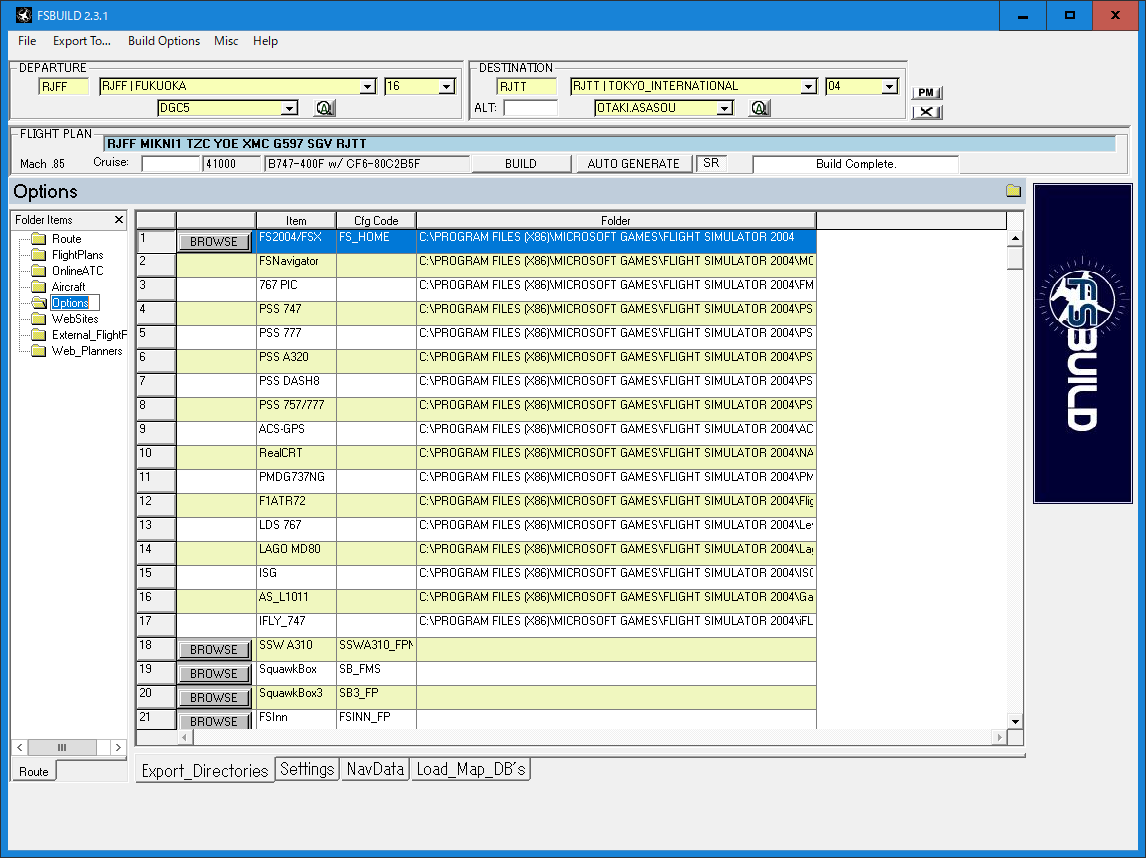
ここでどこにフライトプランを保存するか…という問題があります。一番上の行の左の「BROWSE」という場所をクリックして保存場所を決めます。この場合はFS2004の中に保存しています。保存場所をデフォルトから変えないとフライトプランナーから「フライトプラン」呼び出せなかったりします。加えてActiveSkyを連動させてフライトプランを作ることも出来ます。
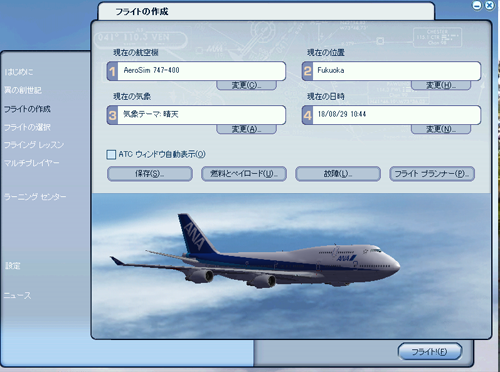
次にフライトプランを呼び出さなくてはなりません。この画面では「現在の位置」などは動かしません。
そのまま、フライトプランナーをクリックして次の画面に移ります。
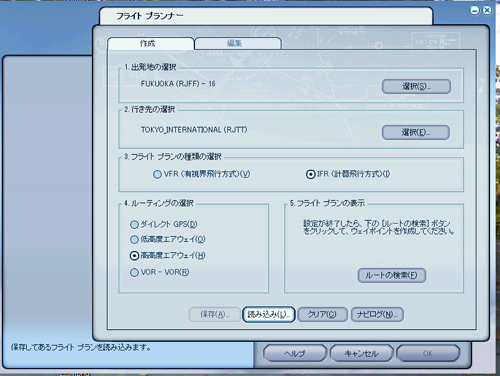
上の画面の「読み込み」からフライトプランを読み込みます。

出てきたフライトプランから作成したフライトプランをクリックして「OK」をクリック。

このままだと滑走路から直接飛ぶことになります。
このため出発ゲートを決めます。
この変更でフライトプランナーで「ルートの検索」を行い飛行ルートを確認します。
この飛行ルートが変わっていたら、もう一度、フライトプランナーから読み込みをすれば、
最初の飛行ルートにもどります。
出発ゲートは前のステップで登録されておりゲートからの出発となります。
試行錯誤しながら…こんな感じで、ソフトの癖を知ることも大切です。
これでFSBUILDが作ったフライトプラン通りに飛ぶことが出来ます。
このFSBUILDですが他にも色々なことが出来る様です。
他にも良い機能が自分でコントロールできることが見つかったら記事にしていきます(^_-)ネッ